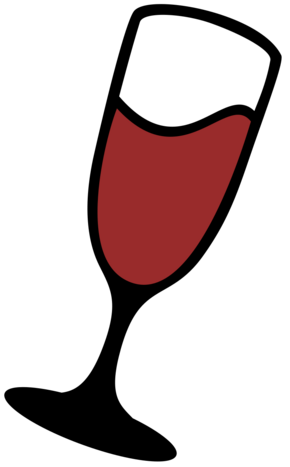WineD3D(ru)
| Разработчик | Federico Dossena |
|---|---|
| Дата выхода | Январь 2018 |
| Последняя версия | 7.17 |
| Сайт | https://fdossena.com/?p=wined3d/index.frag(English) |
WineD3D для Windows — это транслятор DirectX 1-11 для OpenGL, который является почти полной реализацией DirectX, используемый в Wine.
Даже если Windows изначально поддерживает DirectX, использование WineD3D может улучшить обратную совместимость со старыми играми, особенно в Windows 8 и новее, которые не поддерживают 16-битные режимы экрана. Другое возможное использование — эмулировать неподдерживаемые версии DirectX или портировать приложения DirectX на OpenGL без необходимости переписывать код рендеринга.
Важно! WineD3D далек от совершенства, и многие игры не будут работать.
Использование WineD3D в ExaGear
Требования к .obb
Для использования WineD3D в ExaGear в оригинальных .obb необходим установленный рендер Mesa3D. Как установить програмнный(медленно) рендер описано здесь, в модифицированных кешах рекомендуется работающий рендер с 3D ускорением(Turnip+Zink, VirtIO-GPU, VirGL Overlay).
WineD3D в модифицированных кешах
В модифицированных кешах актуальные для ExaGear WineD3D обычно встроены(установить их можно в меню "Пуск"). Если WineD3D у вас нет, то скачайте и установите его вручную по инструкции ниже.
Скачивание WineD3D
Если вы используете оригинальные кеши или другие где нет WineD3D, их можно скачать здесь (для оригинальных кешей(с Wine ниже 4x) лучше всего использовать WineD3D 2x-3x, для модифицированных(4х и выше) можно использовать WineD3D любых версий, но для лучшей работоспособности игр лучше использовать 6х-7х, а для лучшего fps 1.9x-3x).
Установка в оригинальных .obb
После скачивания необходимой(на ваш взгляд) версии WineD3D для Windows распакуйте(с заменой) архив в c:/windows/system32. После выполнения этих действий WineD3D успешно установлен, можно тестировать игры(для начала нужно убедится в его работе, с помощью данных тестов DirectX 9).
Установка в модифицированных .obb с встроенными WineD3D
В меню "Пуск" найдите раздел с WineD3D, выберите необходимую(на ваш взгляд) версию WineD3D для Windows и нажмите её. После работы командной строки, WineD3D успешно установлен, можно тестировать игры(для начала нужно убедится в его работе, с помощью данных тестов DirectX 9).